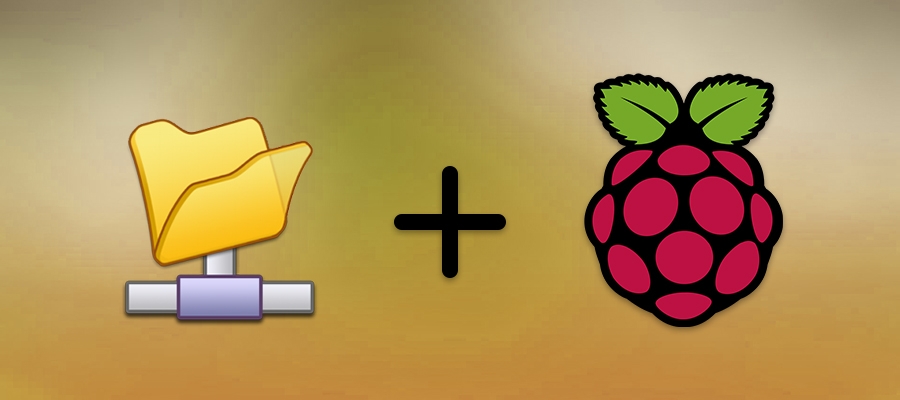
Come mappare una unità di rete all’avvio del nostro Raspberry Pi
A volte può essere utile e soprattutto comodo accedere dal proprio Raspberry Pi a delle cartelle presenti su di un NAS o addirittura su un’altro computer. I motivi posso essere di vario tipo, personalmente ho trovato utile questa mappatura sia per accedere a dei file sul mio Mac ma anche per eseguire dei backup di alcune configurazioni sul Raspberry Pi su di un NAS.
Per eseguire questa operazione dobbiamo, come sempre, accedere in SSH sul nostro Raspberry Pi e una volta effettuato l’accesso andiamo a creare una cartella (dove ci viene più comodo richiamarla quando avremo la necessità di accedere al NAS).
sudo mkdir /home/pi/Desktop/Share
ora non ci resta che pianificare l’accesso alla cartella sul NAS all’interno di crontab per cui apriamo crontab con il comando:
sudo crontab-e
al primo avvio di crontab ci verrà chiesto con quale editor preferiamo modificare il testo contenuto (personalmente preferisco nano).
ora posizioniamoci in fondo al file ed aggiungiamo la seguente stringa:
@reboot sudo mount -t cifs -o user=nome_utente_per_accesso_al_nas,password=password_di_accesso_al_nas,rw,file_mode=0777,dir_mode=0777 //192.168.1.200/BKT /home/pi/Desktop/Share
Ovviamente andiamo a sostituire le voci nome_utente_per_accesso_al_nas con la username utilizzata per accedere alla cartella condivisa, password_di_accesso_al_nas con la relativa password e 192.168.1.200/BKT con il percorso di rete che volete mappare.
Questo comando non farà altro che “mappare” l’unità di rete scelta con le relative credenziali di accesso ad ogni riavvio del nostro Raspberry Pi
Ora salvate le modifiche (se avete scelto l’edito di test nano, CTRL+X e INVIO per confermare) ed il gioco è fatto!
ciao, ho provato la tua guida ma purtroppo non riesco a farla funzionare nel mio caso. Vorrei accedere dal mio rasp pi 4 ad alcuni dischi condivisi tramite protocollo smb su airport time capsule apple. Non ho capito se la dicitura /BKT dopo l’ip del server deve essere inserita o si tratta di un percorso esempio (comunque con o senza BKT non mi funziona). Inoltre questa guida può essere applicata al mio caso? io dal mio Mac vedo il rasp pi 4 tramite smb. Grazie in anticipo.